在之前的文章《实用Word技巧分享:表格自定义样式,美化表格!》中,我们了解了自定义表格样式的方法。而今天我们来聊一聊word脚注和尾注,介绍一下脚注和尾注的设置、转换和删除,快来看看吧!

在一些报告、论文或书籍的专业的Word文档中,往往会有许多内容需要进行解释和标注,比如:
(1)当文档有许多专业型的名词时,若不进行解释很多非专业人员基本不能理解其含义。
(2)当引用某位作者的知识论点时,为了版权的问题,同样需要对其出处进行标明。
(3)当论文涉及到参考文献时,也需要标注出处。
那么,这些时候,我们可以通过Word脚注和尾注功能对文章进行备注说明。
在介绍Word文档中脚注和尾注如何使用之前,我们先来了解一下什么是脚注和尾注?
脚注:默认情况下,位于文章页面的最底端,是对当前页面中的某些指定内容的补充说明,印在书页下端的注文。如,添加在文章首页下端的作者简介。
尾注:默认情况下,位于文档的末尾,是对文本的补充说明,列出了在正文中标记的引文的出处等内容。尾注由两个关联的部分组成,包括注释引用标记和其对应的注释文本。如,添加在论文末尾的参考文献目录。
OK,简单地了解完脚注和尾注,接下来我们一起看看如何使用它。
一、Word脚注和尾注的设置
若要在文档中添加脚注,首先需要将鼠标光标定位到需要补充说明的内容右侧。然后点击【引用】-【脚注】-【插入脚注】按钮,此时,插入点被定位至页面底部,输入补充说明的内容即可。
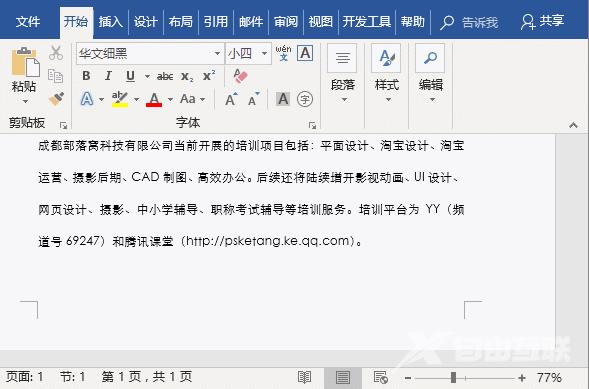
添加完脚注之后,可发现正文内容右侧会自动添加一个数字编号1的引用标记,将鼠标放于上方,将显示补充说明的内容。如果文档中添加了多个脚注,那么,数字编号将以2、3、4......进行标记排序。

技巧提示:按【Ctrl+Alt+F】组合键可快速添加脚注。
此外,尾注与脚注添加之后除了在文档中的位置有所不同之外,其操作方法基本相同,因此,这里不再赘述。
二、设置脚注和尾注的格式
默认情况下,脚注位于文章页面的最底端,而尾注位于文档的末尾。但这都不是固定不变的,我们可以通过设置改变它们的默认位置。同时,包括脚注和尾注的编号方式等都可以进行自定义设置。
(1)改变脚注和尾注的位置
Word中脚注和尾注的位置可以进行更改,点击【引用】-【脚注】组右下角的对话框启动按钮,打开“脚注和尾注”对话框,分别选中“脚注”或“尾注”单选按钮,在右侧的下拉列表中可以选择脚注和尾注的位置。
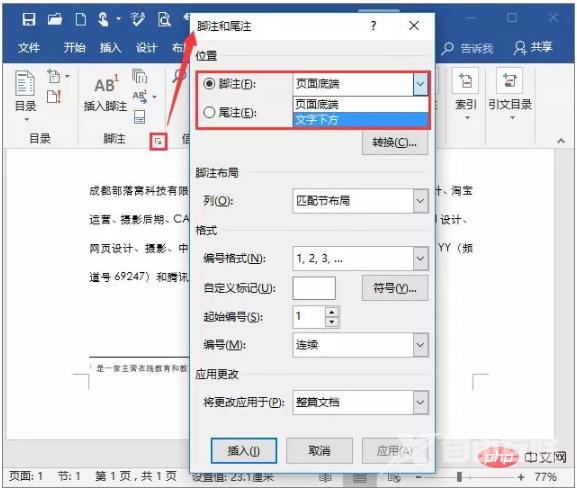
技巧提示:如果已在文档中插入了脚注,我们还可以直接利用鼠标拖动脚注引用标记来改变脚注位置。
(2)改变脚注和尾注的编号方式
在“脚注和尾注”对话框中,除了可改变脚注和尾注的位置外,还可以设置脚注和尾注的编号方式。在“格式”栏的“编号格式”下拉列表中选择喜欢的编号样式即可。

“格式”栏中各选项的含义解释如下:
编号格式:在此下拉列表中可选择内置的脚注和尾注编号样式。
自定义标记:如果对内置的脚注和尾注编号样式不满意,点击“符号”按钮,可以自定义喜欢的符号作为引用标记。
起始编号:在右侧的文本框中可为脚注和尾注设置起始编号值。
编号:默认情况下,整个文档中若有多个脚注和尾注,都是依次编号连续的。如果文档分了节,新的节需要另起脚注和尾注编号,我们则可以在“编号”下拉列表中选择“每节重新编号”;如果想每页进行脚注和尾注编号,则可选择“每页重新编号”。
三、为脚注批量添加中括号
很多时候,我们常看到Word中的脚注或尾注的引用标记带有中括号,很多人可能认为这些中括号都是一个个手动输入的。其实你错了。有一个非常高效的方法,可以快速将文档中所有的普通脚注替换成带括号的脚注。
(1)按【Ctrl+H】组合键,打开“查找和替换”窗口,将鼠标光标定位在“查找内容”文本框中,然后点击“更多”按钮展开更多选项。
(2)点击“特殊格式”按钮,选择“脚注标记”命令。此时,在“查找内容”文本框中会显示“^f”(它表示脚注的标记符号)。
(3)在“替换为”文本框中输入“[^&]”(它表示用中括号与里面的内容链接起来)。
(4)单击“全部替换”按钮,即可为脚注标记编号批量添加中括号。
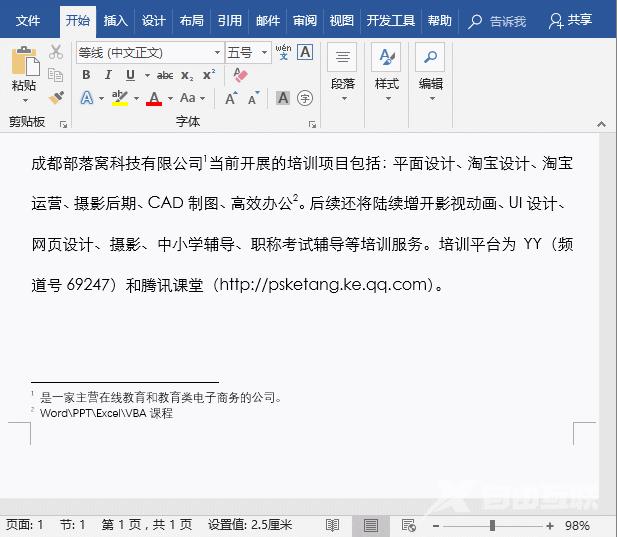
四、Word脚注转尾注,相互转换
添加脚注和尾注之后,我们可以随时在两者之间进行转换,比如,将脚注转换为尾注,或将尾注转换为脚注,这在Word中都是可以的。
点击【引用】-【脚注】组右下角的对话框启动按钮,打开“脚注和尾注”对话框,单击“转换”按钮,打开“转换注释”对话框,选择需要的转换方式后,单击“确定”按钮,。
此时,可看到脚注已全被转换为尾注,引用标记变为[i]、[ii]格式,页面底端的注释文本已移至文末。

五、Word删除脚注
如果文档不需要脚注或尾注时,我们该如何去删除它们呢?
选择脚注或尾注的引用标记编号,然按【Delete】键即可将引用标记和引用内容全部删除。如果文档中插入了多个脚注或尾注,为便于查找,可以点击【引用】-脚注】-【下一条脚注】按钮,自动定位至下一条脚注,删除即可。

OK,今天的内容介绍到这里,你学会了吗?
推荐教程:《Word教程》
郑重声明:本文由网友发布,不代表盛行IT的观点,版权归原作者所有,仅为传播更多信息之目的,如有侵权请联系,我们将第一时间修改或删除,多谢。